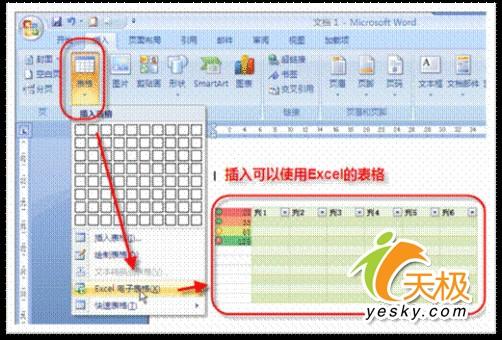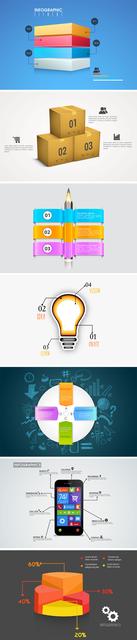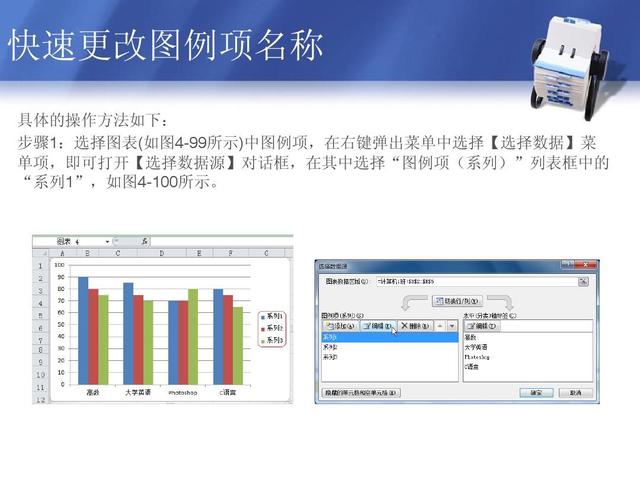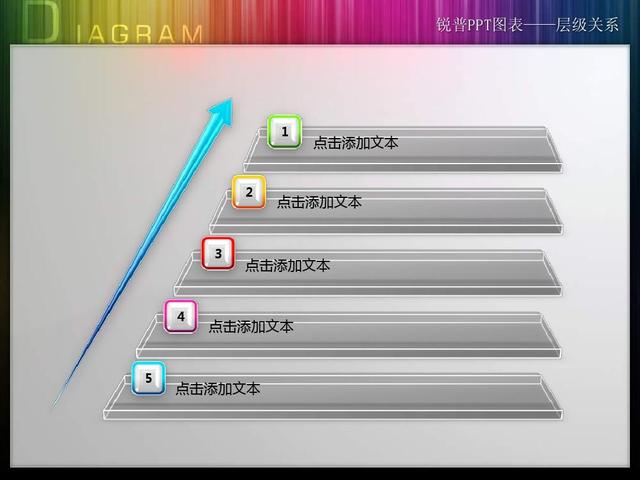如何对word图表进行设计图表布局和样式 如何更改word图表设计布局样式
word教程
2022-04-28 05:36:18
我们在设计word图表的过程中,还可以对整个图表进行布局效果的设置。如果我们需要对word图表进行设计图表布局和样式,还可以使用图表的快速样式功能,在图表工具“设计”选项卡下为用户提供了这些操作设置功能。
一、word快速布局图表样式
使用图表的快速样式功能可以快速地对图表整体布局效果进行设置,下面介绍其具体的操作设置方法:
1、选中图表。
2、切换到“设计”选项卡下,单击“快速布局”按钮。
图1
3、在展开的列表中单击“布局10”选项。
图2
4、更改布局设计后的图表效果。
图3
二、word快速设置图表样式
用户可以对创建的图表进行快速样式的设置,下面介绍其具体的操作设置方法:
1、选中图表。
2、单击“设计”选项卡下“图表样式”组中的“快速样式”按钮。
图4
3、在展开的快速样式列表中单击“样式27”选项。
图5
4、设置快速样式后的图表效果。
图6
我们对word图表进行设计图表布局和样式时,使用图表的快速样式功能可以使图表快速地达到一个整体统一的效果,简化了用户对图表的格式设置。如果需要对图表中的对象内容进行详细格式效果的设置,可以通过切换到图表工具“格式”选项卡下进行设置。
标签:
相关文章
-
无相关信息